发表于: 2018-08-12 22:35:36
2 706
今天完成的事情:
有好几天没有写日报了,今天写点长篇的。
反向学习,以问题为驱动:
(回顾)
1.HTML文件里开头的Doctype有什么作用?
<!DOCTYPE>(这个很好记把它拆分就是 document type:文档类型)是HTML文件的第一行,它不是一个以标签形式存在的字符串,而是规定了HTML文档以某种规范(DTD)进行编写。
而DTD是HTML的一种规范。DTD的全称是Document Type Definition,文档类型定义。
这里指出一点,HTML4.01和HTML5的区别。
HTML5只有<!DOCTYPE html>一种,而4.01版被分成了7种,这里只描述六种,便于记忆。
首先HTML4.01有HTML和XHTML之分,目前我就只知道XHTML要比HTML要严格,然后这两种类型下面都有三个大类,Strict(严格的)、Transitional(一般过渡型)、Frameset(允许有框架),他们三个最大的区别就是只有Frameset允许框架集。
用Sublime建立html文档输入:html:对应的首字母缩写就能生成对应格式的文档(例如有html:s、html:xs)。
2.如何理解盒模型及其content、padding、border、margin?
理解盒子模型一般都会看一张盒子模型图:
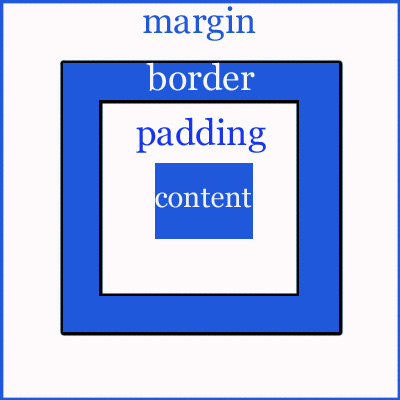
我们可以想象,为了让页面更好布局,我们可以把每个内容当成一个盒子,这样我们就可以让每个盒子在一个平面空间,更好的排版了。
一般我们要让人看到的就是content,存在于便签之间的文字例如<div>我是文字<div>。
而padding一般叫它内边距不是很容易让人理解,所以这里先说border。
border叫作边框,在这个属性后面加个像素大小和solid(定义实线),我们就可以看到边框了。
而padding的内容就是我们输入的内容到border之间的这一部分。
而margin就是border及其包含的padding和content和外部的距离关系,它叫做外边距。
而width和height定义了盒子大小范围。
这五个属性(padding、border、margin、width、height)便组成了盒子模型。
我认为盒子模型,当把border及以内的看成一个盒子,你才能更好的设置margin的参数,定位好你要布局的内容。
3.常见的inline元素、block元素、inline-block元素有哪些?它们之间有什么区别?
首先我们得知道这几个元素的中文叫法:
inline元素:叫做内联元素。
block元素:叫做块级元素。
inline-block元素:叫做内联块元素。
然后我们得知道它们的表现形式。
inline元素:
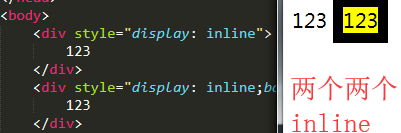
block元素:

inline-block元素:
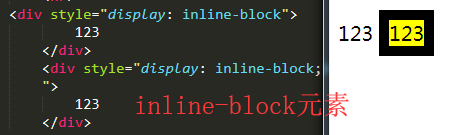
使用display就能让我们的盒子具备这些元素的特色了。
我们可以把内联元素想象成文本文字,它的大小则是在我们输入的时候就已经安排好了,
它的特点就是,不换行,宽度固定,高度、宽度、行高及顶部和底部边距不可设置。
而块级元素,是换行的,而且独占一行,默认情况下它的大小和父元素(包含它的盒子)一样大,
它的各个参数(宽、高、边距等)是可以设置的。
而内联块元素,就可以看成可以设置大小的内联元素。
如此以来,我们就不难发现,一般的一些便签都可以使用这两种元素。
而inline-block比较常见的便是<img>。
总的给它们区分开来就是:
是否换行:内联、内联块元素不换行,块级元素换行且独占一行;
是否能设置宽高、边距:除了内联元素外,块级、内联块元素都能设置。
注:在不设置的情况下,块级元素宽度是100%,而内联块和内联元素是由给定的素材所决定的。
我做了一个特别的比较:
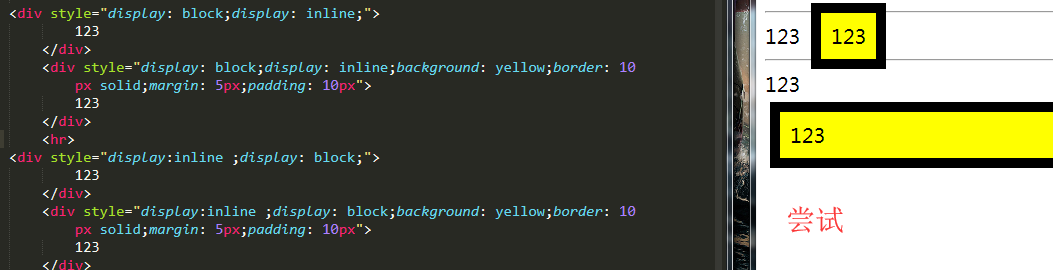
试着将inline和block分别写在同一个盒子里,往往只有后面的display有效。
4.如何使用浏览器的F12调试页面?
这里的浏览器应该特指chrome。
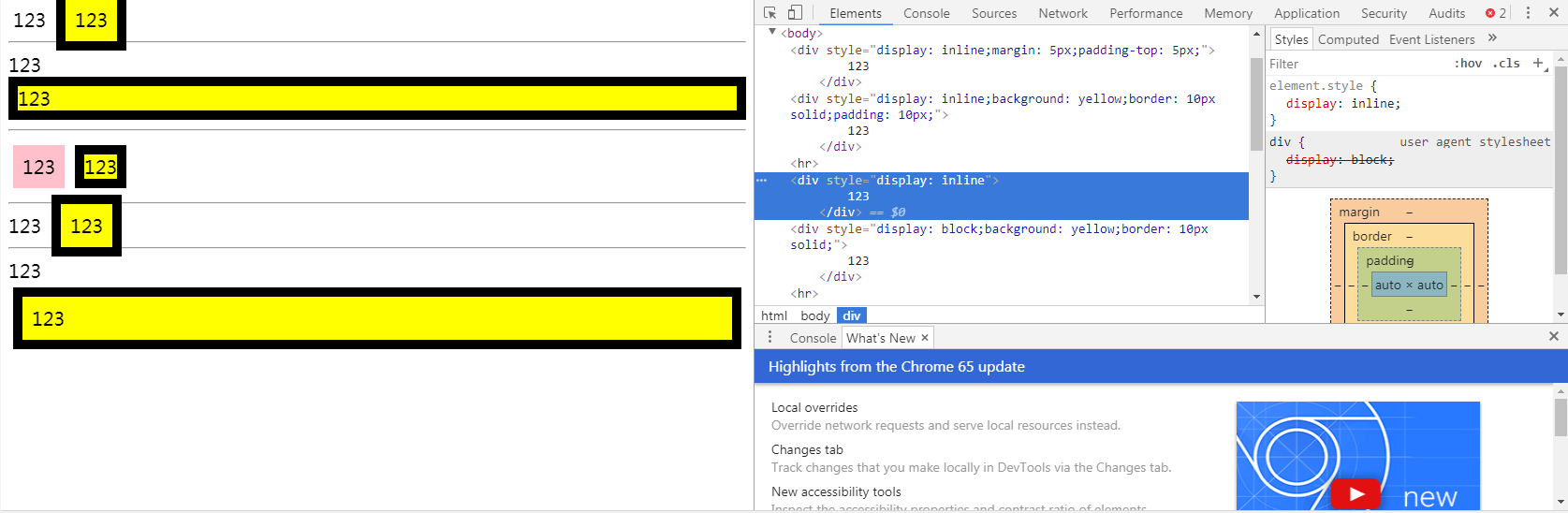
按下F12就可以看到我的代码了,在Elements里,双击就可以改代码了,改好后可以实时显示。
在左上角还有个手机平板图片,可以用chrome直接模拟手机浏览,特别方便。
记得以前玩游戏改了抽新手HERO界面的文字,可以选到自己想要的那一个。
除此外还可以用后面的标签,可根据需要使用(要会点英文或者直接翻译)。
5.九宫格的布局你还能想到哪些办法实现?它们各自的优势劣势是什么?
九宫格的核心就是,通过以百分比的形式设置格子大小,以便于它能够随页面调整。
一般都是使用padding-top设置正方形的高(竖的边),
还可以使用height设置,不过父级元素就不能用百分比了,而是vh单位。
不过使用这个单位之后,九宫格就是长方形的了。
因为vh是针对视窗形成的视窗单位,31vh就是视窗的31%,因而和你拖动浏览器的视窗大小有关,就不能形成正方形的格子了。
6.IDE是什么?它和文本编辑器相比有什么优缺点?
IDE是Integrated Development Environment 的首字母缩写,
全称集成开发环境,在我用JAVA写HELLO WORLD的时候,就学习了Eclipse,
集成开发环境的好处就是里面工具丰富,我们不但可以写代码,还可以调试代码,还可以下载一些有利于编程的玩意儿。
缺点是太大了,不是很便携,对编程设备有一定的要求。
感觉目前使用Sublime写html蛮方便的。
以后还是会用IDE的。
7.加和不加meta的viewport有什么区别?
加的话,用手机或者平板看就会很舒服,
不加的话,放到手机和平板上比例失调,使得用户体验不好。
由于目前代码量不多,
无法展示详细的解说图片,等我以后建站了,再贴出在以后的日报里面。
9.如何使用git将代码上传至github?
目前只是到皮毛,但是这波很骚的操作还是要会。
首先要找到你的仓库文件夹,
接着右键Git Init Here 进行初始化(好像初始化是必经的一步),
接着再右键Git Bash 就能进入git的界面了,
这下基本的建立就完成了,
接着就要用ssh搭桥了,
让git和github连接在一起。
首先创建ssh key :ssh-keygen -t rsa -C"我们绑定github的邮箱"
接着会提示输入密码(两次,第二次确认密码),如果按回车(两次)就代表没有密码。
提示成功生成ssh密码。
此后进入你的github网页,找到设置添加ssh key。
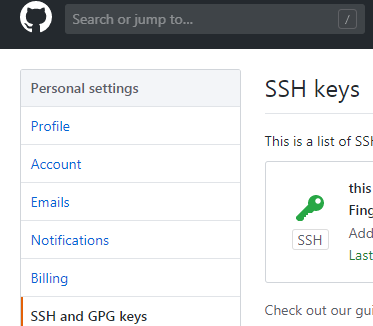
key的位置在C:\Users\你电脑账户名\.ssh里面后缀为.pub的文件里,
建议别用自带的文本编辑软件打开,我用的是Sublime。
然后把这个密码全部复制下来贴到github里面。
在git里面输入ssh -T git@github.com看是否成功。
然后要设置一通用户,我是填了一个我能记住的,因为github每次提交会记录这些参数。
$ git config --global user.name "大口"
$ git config --global user.email "邮箱"
后面就是找到自己要传的仓库,右键git bash,
接着$ git remote add origin git@github.com:git用户名/新建仓库名.git
这时候github就会有这个仓库了。
修改文件,添加commit在git里,使用git push origin master就可以上传到github咯~
总结一下步骤:git连接github,修改代码,推送代码。和把大象放入冰箱一样的,多操作,就会熟练。
明天计划的事情:git和svn一波,然后把自己的html推送到服务器,让我的域名能显示我的代码。
把后面的任务接着做,争取多做几个。
遇到的问题:最近应酬太多了,周末朋友聚会,酒喝多了,没状态来学习更多的,感觉学习还是要宅一 点,这样时间才多。。。
收获:今天复习了一波,回顾知识其实很爽的。
又了解了一次盒子模型。
把<!DOCTYPE>类型算是背下来了。。。
明天继续努力,加油!





评论